Niektorí používatelia systému Windows 10 uviedli, že keď je ich systém nečinný približne hodinu, internet sa odpojí od počítača a nemožno sa znova pripojiť. Všetky ostatné zariadenia však budú stále pripojené k internetu. Chybové hlásenie je zobrazené nižšie:
Nedá sa pripojiť k tejto sieti
Tento problém možno vidieť, keď sa vyskytnú nejaké problémy v ovládači bezdrôtového pripojenia. V tejto príručke sme uviedli niekoľko opráv, ktoré vám pomôžu vyriešiť chybu bezdrôtového pripojenia s kódom chyby 0x00028002. Prosím, vyskúšajte opravy v rovnakom poradí, ako je uvedené.
Obsah
Oprava 1: Aktualizujte ovládač WiFi
Krok 1: Podržte klávesy Windows a R otvorte okno Spustiť terminál
Krok 2: Napíšte devmgmt.msc a zasiahnuť Zadajte

Krok 3: V okne Správca zariadení, ktoré sa otvorí, prejdite nadol a dvakrát kliknite na Sieťové adaptéry
Krok 4: Kliknite pravým tlačidlom myši na svoj Bezdrôtový Adaptér a kliknite na Aktualizujte ovládač

Krok 5: V okne Aktualizovať ovládače kliknite na Automaticky vyhľadať ovládače
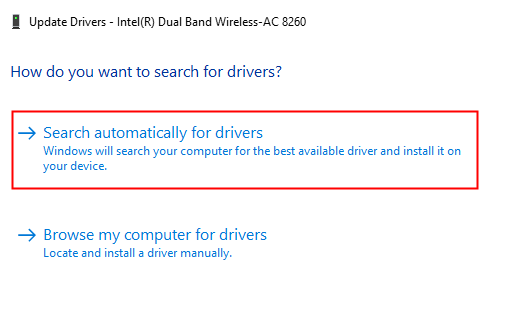
Krok 6: Systém vyhľadá a budete upozornení na nájdenie všetkých aktualizovaných ovládačov.
Krok 7: Postupujte podľa pokynov na obrazovke a aktualizujte ovládače.
Ak sa problém objaví znova, skúste ďalšiu opravu.
Oprava 2: Zabudnite a znova sa pripojte k sieti WiFi
POZNÁMKA: Pred pokračovaním si poznačte prihlasovacie údaje k sieti Wi-Fi (názov siete Wi-Fi, bezpečnostný kľúč siete Wi-Fi)
Krok 1: Kliknite na symbol WiFi v pravom dolnom rohu panela úloh.
Krok 2: Kliknite na > vedľa tlačidla Bezdrôtové pripojenie. Pozrite si snímku obrazovky nižšie.
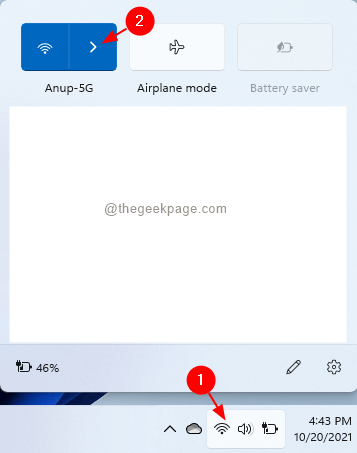
Krok 3: Kliknite na svoje Wifi pripojenie.
Krok 4: Kliknite na Odpojiť tlačidlo.

Krok 5: Chvíľu počkajte a kliknite na Pripojte sa tlačidlo.
Skontrolujte, či to funguje. Ak nie, skúste nasledujúce
Krok 1: Otvorte dialógové okno Spustiť.
Krok 2: Napíšte ms-nastavenia: sieť-wifi a zasiahnuť Zadajte.

Krok 3: V zobrazenom okne kliknite na Spravujte známe siete

Krok 4: Teraz kliknite na Zabudni vedľa názvu siete.

Krok 5: Kliknite na Pridať sieť tlačidlo.

Krok 6: V zobrazenom okne zadajte názov vašej Wi-Fi.
Krok 7: Kliknite na tlačidlo pripojenia.
Krok 8: Postupujte podľa krokov 1-3 a otvorte okno Wifi.
Krok 9: Kliknite na názov siete vytvorený v kroku 6.
Krok 10: Zadajte bezpečnostný kľúč a stlačte Enter.
Skontrolujte, či sa tým problém vyriešil.
Oprava 3: Zakážte IPv6
Ak váš ISP nepodporuje IPv6, môžete vypnúť nastavenia IPv6.
Krok 1: Otvorte Spustiť dialóg použitím Win+R.
Krok 2: Napíšte ncpa.cpl a zasiahnuť Zadajte.
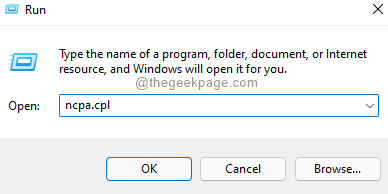
Krok 3: V zobrazenom okne kliknite pravým tlačidlom myši na svoj Sieťový adaptér.
Krok 4: Vyberte si Vlastnosti.
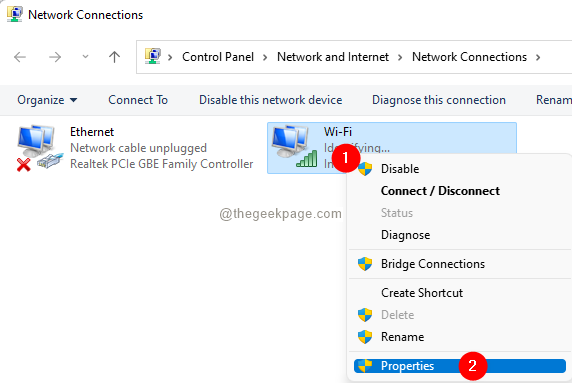
Krok 5: V okne Vlastnosti, ktoré sa otvorí, zrušte začiarknutie príslušného políčka Internetový protokol verzie 6 (TCP/IPv6).
Krok 6: Kliknite na OK.
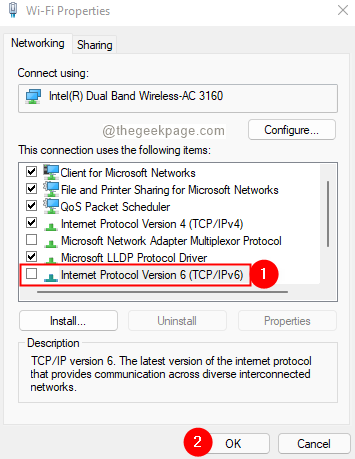
Skontrolujte, či sa tým chyba vyriešila.
Oprava 4: Obnovte nastavenia siete
POZNÁMKA: Skôr ako budete pokračovať, nezabudnite si poznačiť svoje poverenia Wi-Fi.
Ak vo vašom prípade nefunguje žiadna z vyššie uvedených opráv, skúste resetovať sieťový adaptér na výrobné nastavenia. Ak to chcete urobiť, postupujte podľa nasledujúcich krokov:
Krok 1: Otvorte dialógové okno Spustiť pomocou Windows + R.
Krok 2: Napíšte ms-settings: sieť a stlačte ďalej OK.

Krok 3: V zobrazenom okne prejdite nadol a vyberte Pokročilé nastavenia siete.

Krok 4: V okne Rozšírené nastavenia siete sa posuňte nadol a nájdite Obnovenie siete možnosť pod Viac nastavení

Krok 5: V zobrazenom okne kliknite na Obnoviť teraz.
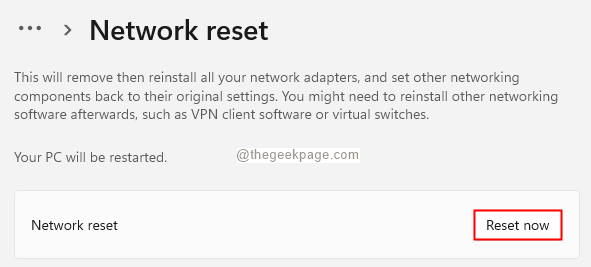
Krok 6: Reštartujte systém.
To je všetko.
Dúfame, že tento článok bol pre vás informatívny. Láskavo komentujte a dajte nám vedieť opravu, ktorá vám pomohla vyriešiť problém.
Ďakujem za čítanie.

![Ako zobraziť uložené heslá WiFi [Android, iPhone]](/f/abd6e1792c0ce79868fde7221ad87454.jpg?width=300&height=460)
